L’interface permet de voir les informations principales de chacun de vos comptes d’hébergement à PlanetHoster, de vous connecter directement à la plateforme le supportant et de filtrer la recherche des comptes.
Prérequis
Saisissez dans votre navigateur web l’adresse suivante : https://my.planethoster.com.
Affichage des comptes
Dirigez-vous sur Hébergement web -> Gestion des comptes, de sorte que les comptes soient affichés avec diverses informations :

| Définition | |
| Domaines | Noms des domaines principaux des comptes de l’hébergement. |
| Infrastructure | L’infrastructure indique le nom du serveur d’hébergement (le type de serveur — Apache ou LiteSpeed Enterprise — figure sur l’icône à côté). |
| Localisation | Pays où est situé le serveur d’hébergement. |
| Type | Le type ( World ou HybridCloud). |
| Plateforme | Panneau de contrôle permettant de gérer le compte d’hébergement (N0C ou cPanel). |
| Statut | Indicateur permettant de savoir si le compte d’hébergement est actif ou suspendu. Si une requête de suspension ou de réactivation de compte est en cours de traitement, une icône orange est affichée au côté du statut. Une icône bleue est affichée pour le compte dont la requête de changement de statut a été complétée le plus récemment. |
| Connexion | Icône permettant d’accéder à la plateforme du compte (directement au panneau de contrôle MG si la plateforme est un N0C; cPanel pour les exceptions). |
Si l’icône suivante apparaît au côté du nom d’un domaine, cela signifie que des notes personnelles ont été écrites pour le compte :

Filtres
La liste déroulante Filtres sert à filtrer l’affichage des comptes de l’hébergement par Pays, par Plateforme, par Type et aussi par Statut.
- Cliquez sur la liste déroulante Filtres :

- Cochez les cases permettant d’affiner votre recherche.
- Cliquez sur le bouton Filtrer pour lancer la recherche et n’afficher que les comptes correspondant aux critères définis.
- Pour éliminer tous les filtres et afficher de nouveau l’ensemble des comptes d’hébergement, cliquez sur le bouton Réinitialiser.
Connexion à la plateforme de gestion d’un compte d’hébergement
L’icône Connexion vis-à-vis du compte d’hébergement auquel vous souhaitez vous connecter permet d’ouvrir le panneau de contrôle :

Si la plateforme est un N0C, le Panel MG est ouvert automatiquement. Autrement, la plateforme cPanel sera ouverte.
On peut se connecter aussi :
Connexion en SFTP ou en FTP/FTPS
Il vous faut un client FTP installé sur votre ordinateur (exemple Filezilla sur Windows ou CyberDuck sur Mac). Veuillez vous référer à l’article disponible en cliquant ici.
Lorsque vous êtes connecté sur votre compte d’hébergement World, vous pouvez téléverser (uploader) vos fichiers dans le répertoire « public_html » du gestionnaire de fichiers afin de publier votre site internet ou votre application web (si c’est pour un domaine compagnon, téléversez vos fichiers dans le dossier que vous aurez défini au moment de la création de ce dernier). Veuillez vous référer à l’article disponible en cliquant ici.
Connection en SSH
Si vous êtes sur Mac ou Linux, utilisez le Terminal (inclus par défaut).
Pour Windows, installez un client SSH (exemple Putty). Veuillez vous référer à l’article disponible en cliquant ici.
Suspension et activation de comptes d’hébergement
La liste déroulante Actions sert à suspendre des comptes d’hébergement ou à réactiver des comptes d’hébergement suspendus :

Pour les détails, veuillez vous référer à l’article disponible en cliquant ici.
Migration de comptes
La liste déroulante Actions sert aussi à migrer des comptes sur des serveurs de pays définis. Elle permet aussi de migrer un compte cPanel vers un compte N0C.
- Cochez la case vis-à-vis du ou des comptes d’hébergement à migrer et cliquez sur la liste déroulante Actions :
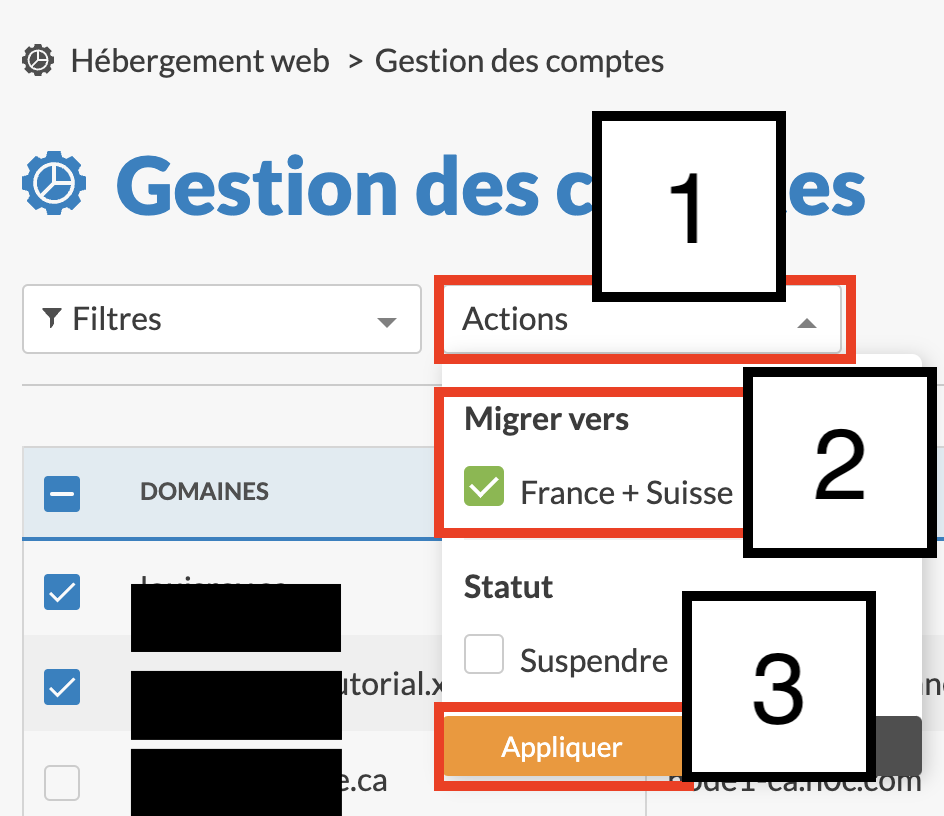
- Dans la liste déroulante Actions, sous Migrer vers, cochez le nom du pays du centre de données où il faut migrer (cochez N0C pour migrer un compte cPanel).
- Cliquez sur le bouton Appliquer.
- Dans la fenêtre Migrer les comptes?, confirmez la migration des comptes énumérés en cliquant sur le bouton Migrer.
- Un message annonçant qu’un billet de migration a été créé est affiché. Un message par courriel vous sera également transmis pour suivre l’avancement de cette migration.
Accès aux détails d’un compte
Si on clique sur un compte actif, on accède à une interface où sont affichées dans un format convivial les informations détaillées liées aux comptes.
Certaines actions peuvent aussi y être faites :
- si le compte est sur une plateforme N0C, on peut faire la suspension ou l’activation du compte, sa suppression, le changement de mot de passe et la modification des ressources;
- si le compte est sur une plateforme cPanel, on peut migrer le compte sur N0C, le supprimer, le suspendre ou l’activer.
Pour accéder à cette interface, cliquez sur le compte :

L’interface donnant accès aux détails du compte et aux actions permettant de le gérer est alors affichée. Les détails à ce sujet sont disponibles dans l’article accessible en cliquant ici.
